이번 글에서는 컴퓨터를 켜면 바로 쇼핑몰 사이트나 광고성 팝업창이 뜨는 현상에 대해서 알아보도록 하겠습니다.
이런 현상이 일어나는 이유는 애드웨어라는 프로그램이 사용자의 컴퓨터에 설치가 되어 있을 경우에 발생을 하게 됩니다. 애드웨어는 보통 프리웨어 프로그램을 다운로드 받을 때 제휴 프로그램 형태로 설치가 되는 경우가 많습니다.
보통 정상적으로 배포가 되는 프리웨어 프로그램은 보통 1~2개 정도의 애드웨어 프로그램이 설치가 됩니다. 이런 경우 컴퓨터에 큰 문제를 발생을 시키지는 않지만 일부 배포자들이 프리웨어 프로그램을 배포을 할때 10~20개 정도의 애드웨어 프로그램을 설치를 하는 경우가 있습니다.
이런 경우 컴퓨터를 사용을 하지 못 할 정도로 느려지게 만들고 잦은 광고창으로 인해서 스트레스를 받게 됩니다. 이런 문제를 해결을 하는 방법은 두 가지 정도가 있습니다. 첫 번째는 시스템복원을 통해서 해결을 하는 방법이고 다른 하나는 사용자가 직접 삭제를 하는 방법이 있습니다.
추천을 하여 드리고 싶은 방식은 시스템복원 방법 입니다. 1~2개 정도의 프로그램이 설치가 되어 있을 경우에는 사용자가 직접 삭제를 하여도 되지만 많은 애드웨어 프로그램이 설치가 되어 있는 경우에는 삭제가 정삭적으로 되지를 않고 어떤 경우는 삭제를 하여도 다시 설치가 되는 경우가 있기 때문에 가급적 시스템복원을 통해서 삭제를 하게 되면 특정 날짜 이후로 설치가 된 프로그램은 일괄적으로 삭제가 되기 때문에 좋습니다.
하지만 시스템복원을 사용하지 못하는 경우가 있습니다. 이런 경우는 사용자가 직접 삭제를 하여 주어야 합니다. 삭제방법은 우선 제어판 프로그램 제거 항목에서 삭제를 하여 주시고 그리고 나서 시작 프로그램 목록에서 제거를 하여 주시면 됩니다.
일부 애드웨어 프로그램은 삭제를 하여도 다시 재설치가 되는 경우가 있기 때문에 해당 애드웨어는 따로 검색를 해서 삭제를 하여 주시면 됩니다.
직접 컴퓨터 켰을때 쇼핑사이트 없애 는 방법에 대해서 알아 보도록 하겠습니다

시작 - 제어판 - 프로그램 제거 항목을 클릭을 하여 주세요! 그리고 나서 설치 날짜 컬럼을 클릭을 해서 컴퓨터를 켰을때 쇼핑사이트가 뜨기 시작한 시점에 설치된 프로그램이 없는지 확인을 하여 보세요! 보통 애드웨어 프로그램은 한 날짜에 집중적으로 설치가 되는 경우가 대부분 이기 때문에 위의 사진에서 처럼 다수의 프로그램이 설치가 되어 있는 경우가 많을 것입니다. 해당 프로그램들을 더블 클릭을 하여서 삭제를 하여 주세요!

윈도우키 + R 키를 동시에 눌러 주세요 그리고 나서 "msconfig"를 입력을 하고 확인을 클릭을 하여 주세요
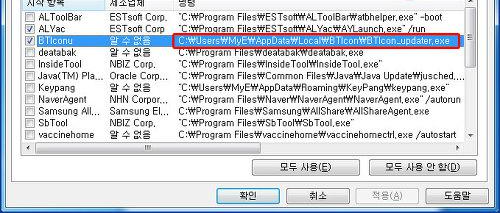
시스템 구성 상자가 열리면 시작프로그램 탭을 선택을 하여 주세요! 그리고 나서 조금전에 삭제를 한 프로그램이 있는지 확인을 하여 주세요! 그리고 제조업체가 "알 수없음" 또는 의심되는 프로그램이 없는지 확인을 하여 보세요! 검색 사이트를 통해서 확인을 하시면 근방 알수가 있습니다.
확인 되었다면 명령컬럼 과 위치 컬럼에 적혀 있는 위치로 이동을 해서 삭제를 하여 주시면 됩니다. 우선 네이버 무료 백신이나 기타 백신프로그램을 이용을 해서 삭제를 하여 주는 것도 좋은 방법 입니다. 특히 레지스트리를 제거를 할때는 사용자가 삭제를 하는 것 보다는 백신 프로그램을 이용을 하는 것이 좋습니다. 단지 삭제를 하고도 계속적으로 다시 설치가 되는 경우와 삭제가 되지 않을 경우에 사용자가 직접 삭제를 하여 주세요!!
위의 사진을 통해서 설명을 하자면 빨간색 박스로 표시가 되어 있는 프로그램을 보시면 "AppData" 폴더에 위치한 것을 확인을 할수가 있습니다. 해당 폴더는 숨김 폴더 형태로 되어 있기 때문에 폴더 옵션을 통해서 보이도록 설정을 하던지 또는 실행 도구 상자를 이용을 하는 방법이 있습니다.

실행 도구 상자를 열어 주시고 "AppData" 입력을 하여 주세요! 그리고 나서 확인을 클릭을 하여주세요!


AppData 폴더 들어 오시면 조금전에 시작프로그램 탭에서 보았던 위치로 이동을 해서 삭제를 하여 주시면 됩니다. 만약 사용중이라서 삭제를 할수가 없다면

Ctrl +Shift + Esc 버튼을 동시에 눌러서 작업관리자를 열어주세요! 그리고 나서 프로세스 탭을 선택을 하고 삭제 할여구 하는 프로그램을 찾아서 오른쪽 클릭을 해서 프로세스 끝내기를 클릭을 하고 나서 삭제를 하여 주시면 됩니다.
'컴퓨터' 카테고리의 다른 글
| 윈도우8 active x 설치가 안되요 (0) | 2022.02.03 |
|---|---|
| 쿠키런 블루스택 검은화면 해결법 과 블루스택 화면크기 조절 방법 알아보기 (0) | 2022.02.01 |
| 컴퓨터 사운드장치가 지워졌을때 설치하는방법 (0) | 2022.02.01 |
| 인터넷 창을 닫으면 다른 창이 떠요 (0) | 2022.01.31 |
| 인터넷 익스플로러 최적화 bho 제거 방법 알아보기 (0) | 2022.01.31 |



